Een video inkorten in Windows 10 zonder apps van derden
Video-editors zijn meestal een van de twee dingen; ingewikkeld of duur. Als je een relatief eenvoudige bewerking van een video wilt maken, is een ingewikkelde app voor het maken en bewerken van video's zoals OBS Studio overdreven. Helaas hebben gratis apps vaak beperkingen. Het goede nieuws is dat Microsoft slimmer wordt en zijn aandelen-apps krachtiger maakt. Het bedrijf heeft nog geen volledige videobewerkingssuite in zijn besturingssysteem opgenomen, maar als u een video in Windows 10 wilt inkorten, kunt u dit doen zonder dat er apps van derden nodig zijn.
De app Foto's heeft al een tijdje video's kunnen bewerken, maar de bedieningselementen waren niet helemaal duidelijk en de app integreert video's niet zo goed als foto's. De Movies & TV-app heeft echter een update gekregen waardoor het gemakkelijker is om een video te openen voor bewerking in de Photos-app. Een van de bewerkingsfuncties in de app is een trimfunctie.
Films en tv-app
Open de video die je wilt inkorten in de Movies & TV-app. Je ziet een bewerkingsknop naast de
mini-weergave knop. Klik erop en selecteer de optie 'Trimmen' in het menu dat verschijnt.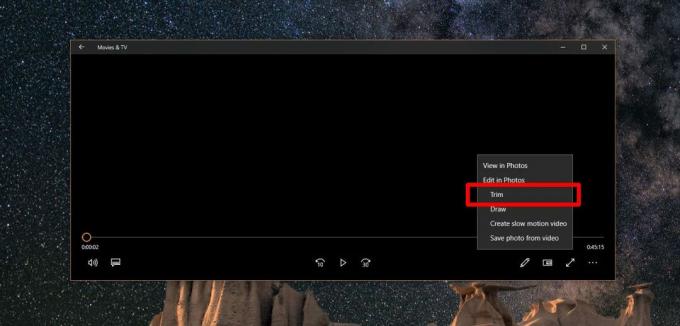
Hiermee wordt de video geopend in de app Foto's. Het wordt automatisch gepauzeerd. Gebruik de twee schuifregelaars op de zoekbalk om het deel van de video te selecteren dat je wilt bijsnijden. Het gedeelte tussen de twee schuifregelaars is het deel dat in de video blijft staan dat je opslaat, terwijl alles daarbuiten wordt weggesneden. Klik rechtsboven op de knop 'Een kopie opslaan' om de bijgesneden video op te slaan.

Het zal de bijgesneden video opslaan in dezelfde map waarin de originele zich bijvoorbeeld bevindt; Als een video in je map Video's staat en je trimt deze, wordt de bijgesneden versie ook opgeslagen in de map Video's. Het heeft dezelfde naam als de originele video, met ‘Trim’ aan het einde toegevoegd.
Foto's App
Als je een video in de Foto's-app wilt openen om te bewerken, moet je eerst de map waarin de video zich bevindt aan de app toevoegen. Open de app Foto's en ga naar het tabblad Mappen. Voeg de map toe met de video erin en open deze. Klik met de rechtermuisknop op de video en ga naar Bewerken en maken> Trimmen.

Voor alle duidelijkheid: in beide gevallen gebruik je de app Foto's om video's in Windows 10 bij te snijden. Het enige verschil is hoe je een video opent om deze bij te snijden. De Movies & TV-app biedt u een eenvoudigere methode om een video te openen om te bewerken. Als u dit doet via de app Foto's, voegt u er uiteindelijk een te veel mappen aan toe.
Zoeken
Recente Berichten
Clippy: Portable Clipboard Manager voor Windows 7
Clippy is een draagbare klembordmanager. De applicatie verschijnt u...
Secryptor versleutelt bestanden voordat ze worden gesynchroniseerd met Dropbox
Beveiliging is altijd van het grootste belang als het gaat om het o...
Windows 8 Startschermpersonalisatie met Decor 8
De meesten van jullie zouden waarschijnlijk inmiddels zijn overgest...



